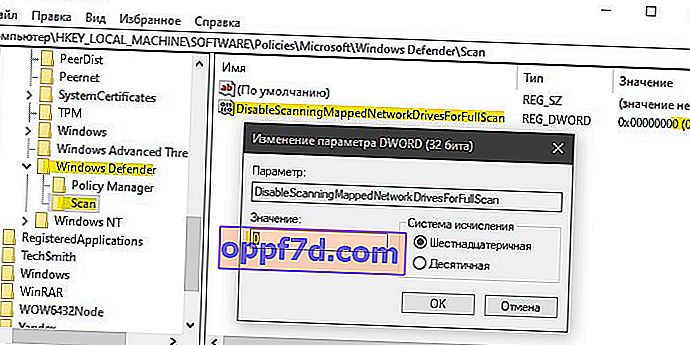Ugrađeni antivirusni program Microsoft Windows Defender prema zadanim postavkama ne može skenirati mapirane mrežne pogone i mape. Ako pokrenete brzo ili potpuno skeniranje i ako imate povezanu mrežu diskova, preskočit će ovo područje radi provjere. Ne skenira mrežne diskove tijekom planiranog skeniranja, tj. kada uključite računalo. Stoga, ako radite u umreženom okruženju, tada će iz sigurnosnih razloga biti logično omogućiti ovu funkciju. Činjenica je da u samom sustavu Windows Defender nema gumba za aktiviranje ove funkcije kako bi se skenirao mrežni prostor. Pogledajmo kako omogućiti skeniranje mrežnih pogona za ugrađeni antivirusni sustav tvrtke Microsoft u sustavu Windows 10.
1. Omogućite skeniranje mrežnih pogona putem PowerShell-a
Ovo je najbrži način da omogućite značajku provjere mrežnih pogona. Pokrenite PowerShell kao administrator i unesite sljedeću naredbu:
Set-MpPreference -DisableScanningMappedNetworkDrivesForFullScan 0- OmogućiSet-MpPreference -DisableScanningMappedNetworkDrivesForFullScan 1- Onemogući
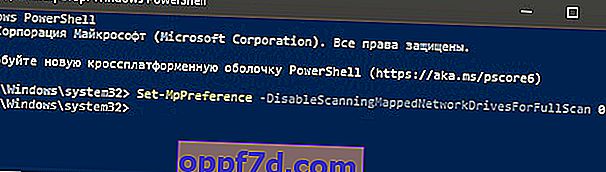
2. Omogućite skeniranje mrežnih pogona putem grupnih pravila
Pritisnite Win + R i upišite gpedit.msc da biste otvorili uređivač pravila grupe. Idite na Konfiguracija računala > Administrativni predlošci > Windows komponente > Windows Defender Antivirus > Skeniranje > s desne strane, pronađite pravilo " Izvrši potpuno skeniranje na mapiranim mrežnim pogonima " i dvaput ga kliknite. U novom prozoru odaberite Omogućeno i kliknite U redu .
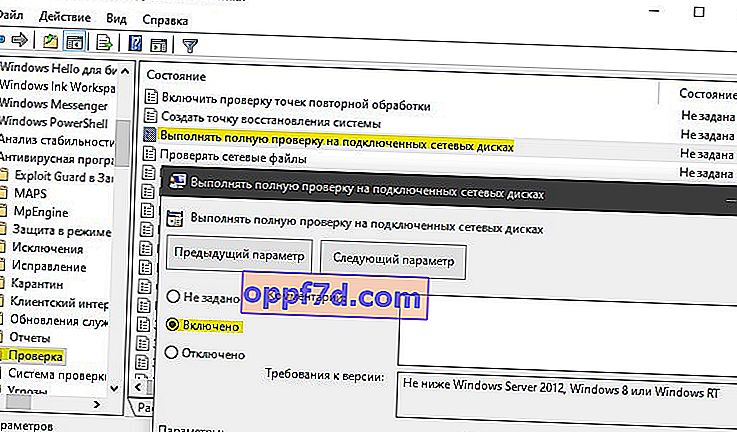
3. Omogućite skeniranje mrežnih pogona putem registra
Pritisnite Win + R i upišite regedit da biste otvorili uređivač registra. U registru idite na sljedeći put:
HKEY_LOCAL_MACHINE\SOFTWARE\Policies\Microsoft\Windows Defender- Desnom tipkom miša kliknite mapu Windows Defender i stvorite particiju . Nazovite ga Scan .
- Označite mapu Skeniraj i desnom tipkom miša kliknite prazno polje s desne strane. Stvorite 32-bitni Dword parametar pod nazivom DisableScanningMappedNetworkDrivesForFullScan i postavite ga na 0 . Vrijednost 1 onemogućit će provjeru mrežnih pogona.